28.22 移轉網路 (複製網路)
對於每個工作負載移轉工作,必須正確設定工作負載網路,以便來源工作負載與目標工作負載或 PlateSpin 複製環境在移轉期間能夠互相通訊。目標工作負載的網路組態對於其結束狀態而言必須適當。
28.22.1 使用 Migrate 用戶端設定移轉網路
暫存網路: 亦稱為控制網路設定,適用於開機至臨時前置執行環境的來源與目標工作負載。請參閱使用暫存開機環境進行離線傳輸。
暫存 (控制) 網路設定
暫存 (控制) 網路設定可控制移轉期間來源工作負載、目標與 PlateSpin 伺服器之間的通訊方式。如有必要,您可以為來源和目標手動指定暫存網路位址,也可以將其設定為在移轉期間使用 DHCP 指定的 IP 位址。
在執行 Windows 和 Linux 工作負載移轉期間,暫存網路設定將會控制 PlateSpin 伺服器與開機至臨時前置執行環境之來源工作負載與目標工作負載的通訊。請參閱使用暫存開機環境進行離線傳輸。
若要設定暫存 (控制) 網路設定,請執行以下步驟:
-
啟動移轉工作。如需啟動移轉工作的相關資訊,請參閱節 28.2, 啟動移轉工作。
-
在「移轉工作」視窗的「工作組態」區段,按一下控制。
-
若要存取網路介面映射和 TCP/IP 設定,請在適用的來源與目標區域中按一下設定。
-
按一下確定。
暫存網路的組態選項會有所不同,具體視網路介面是虛擬還是實體,以及是要連接 Windows 還是 Linux 工作負載而定。
只有在離線移轉過程中才會使用目標控制網路設定。完成後,系統將從您為「目標移轉後網路」指定的設定中讀取目標網路設定。請參閱目標移轉後網路。
暫存 (控制) 網路設定:實體網路介面
這些設定僅適用於來源實體機器。目標實體機器的臨時 (控制) 網路設定在使用 PlateSpin ISO 影像的開機過程中設定。請參閱使用 PlateSpin ISO 註冊和探查目標實體機器的詳細資料。
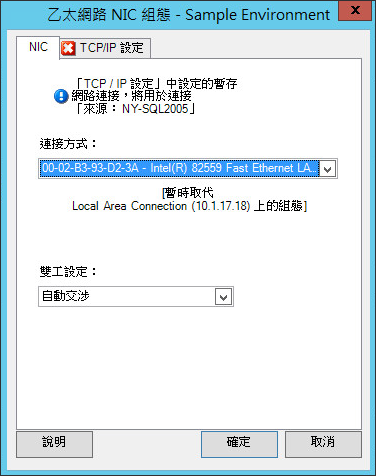
|
|
連接方式:如果存在多個網路卡,請選取能與 PlateSpin 伺服器和目標通訊的網路卡。 雙工設定:使用下拉式清單選取網路卡雙工模式。該模式必須與網路介面連接之交換器的雙工設定相符。如果來源連接到的交換器連接埠設定為 100 Mbit 全雙工傳輸且無法變更為自動交涉,請選取強制 NIC 使用全雙工傳輸。 TCP/IP 設定索引標籤:按一下該索引標籤可存取 TCP/IP 和進階網路設定。請參閱TCP/IP 與進階網路設定。 |
暫存 (控制) 網路設定:虛擬網路介面
這些設定適用於來源與目標控制網路設定。
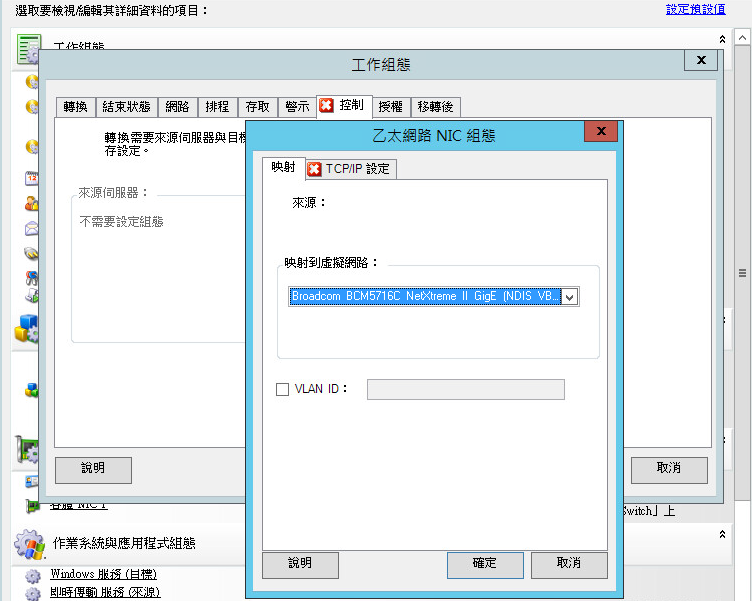
|
|
映射到虛擬網路︰在下拉式清單中,選取離線移轉期間用於通訊的虛擬交換器或網路。如果存在多個虛擬網路卡,請選取能與 PlateSpin 伺服器和來源機器通訊的網路卡。此網路可以不同於移轉後執行目標虛擬機器的網路。 VLAN ID︰(僅適用於 Hyper-V 伺服器上的目標機器) 啟用此選項可指定要在目標機器上使用的虛擬網路 ID。如果您未指定此 ID,則預設將使用來源機器的虛擬網路 ID。 TCP/IP 設定索引標籤:按一下該索引標籤可存取 TCP/IP 和進階網路設定。請參閱TCP/IP 與進階網路設定。 |
目標移轉後網路
移轉工作中定義的目標移轉後網路設定可控制完成移轉後目標的網路組態。這適用於實體和虛擬網路介面。
移轉工作負載期間,將會在目標工作負載開機至前置執行環境時,設定該工作負載的移轉後網路設定。
若要設定目標移轉後網路設定,請執行以下步驟:
-
啟動移轉工作。如需啟動移轉工作的相關資訊,請參閱節 28.2, 啟動移轉工作。
-
在「移轉工作」視窗的「網路組態」區段,執行以下其中一項操作︰
-
針對目標虛擬機器︰ 按一下客體 NIC。
-
針對目標實體機器︰ 按一下網路連接。
-
-
視需要設定選項,然後按一下確定。
依據網路介面是虛擬的還是實體的,以及它連接的是 Windows 還是 Linux 工作負載,目標移轉後網路設定的組態選項會有所不同。如需選項的詳細資訊,請查閱下列部分:
實體網路介面的移轉後網路 (Windows 與 Linux)
使用以下設定來設定要移轉至實體硬體之工作負載的移轉後網路設定。
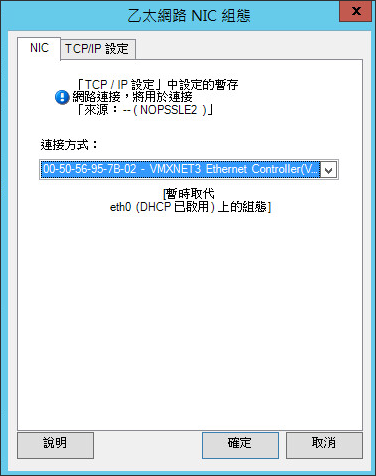
|
|
連接方式:如果存在多個網路卡,請選取能與 PlateSpin 伺服器通訊的網路卡。 TCP/IP 設定索引標籤:按一下該索引標籤可存取 TCP/IP 和進階網路設定。請參閱TCP/IP 與進階網路設定。 |
虛擬網路介面的移轉後網路 (Windows 與 Linux)
依預設,PlateSpin Migrate 會設定一個移轉工作,以便為來源上找到的每個 NIC 建立一個虛擬 NIC。為實現移轉後連接,請確保將目標虛擬 NIC 映射到目標虛擬化平台上的相應虛擬網路。
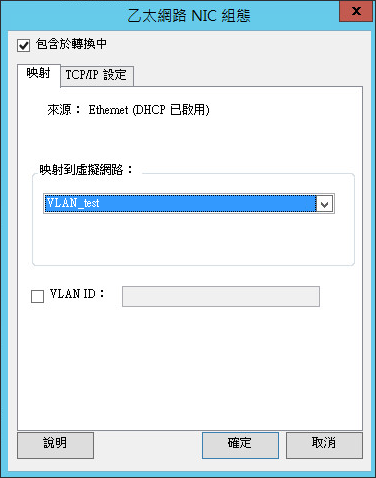
|
|
包含於轉換中:如果選取此選項,PlateSpin Migrate 將會為來源 NIC 建立一個虛擬 NIC。 映射到虛擬網路:選取要在目標虛擬機器上使用的虛擬網路。選擇允許目標虛擬機器與伺服器通訊的虛擬網路。 啟動時連接:啟用此選項可在啟動 ESX 目標機器時連接虛擬網路介面。 VLAN ID︰(僅適用於 Hyper-V 伺服器上的目標機器) 啟用此選項可指定要在目標機器上使用的虛擬網路 ID。如果您未指定此 ID,則預設將使用來源機器的虛擬網路 ID。 TCP/IP 設定索引標籤:按一下該索引標籤可存取 TCP/IP 和進階網路設定。請參閱TCP/IP 與進階網路設定。 |
TCP/IP 與進階網路設定
PlateSpin Migrate 提供一個標準網路組態介面,用於指定來源與目標網路設定,以及暫存和目標移轉後網路。根據具體的作業系統,組態設定會略有不同。
TCP/IP 與進階網路設定 (Windows)
以下是適用於 Windows 工作負載的標準 TCP/IP 與進階網路設定:
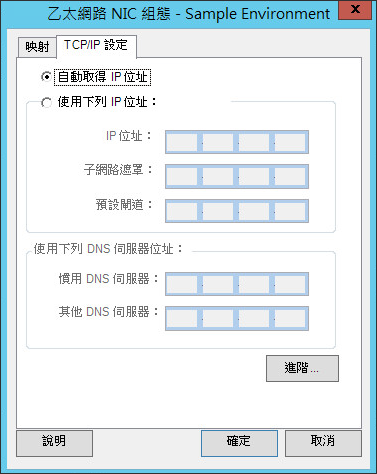
|
|
自動取得 IP 位址:如果選取此選項,工作負載將在移轉過程中使用 DHCP 伺服器自動指定的 IP 位址。 使用下列 IP 位址︰選取此選項可以指定靜態 IP 位址。 使用下列 DNS 伺服器位址︰視需要指定偏好及替代的 DNS 伺服器位址。 進階:按一下此按鈕可存取進階 TCP/IP 組態設定,然後視需要指定或編輯預設閘道、DNS 伺服器及 WINS 伺服器資訊。 |
TCP/IP 與進階網路設定 (Linux)
以下是適用於 Linux 工作負載的標準 TCP/IP 與進階網路設定:
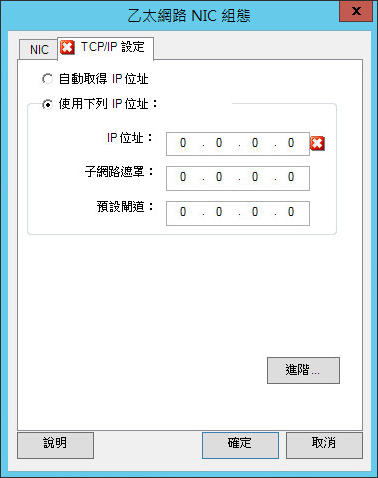
|
|
自動取得 IP 位址:如果選取此選項,工作負載將在移轉過程中使用 DHCP 伺服器自動指定的 IP 位址。 使用下列 IP 位址︰選取此選項可以指定靜態 IP 位址。 進階:按一下此按鈕可存取 DNS 組態設定,然後視需要指定偏好及替代的 DNS 伺服器位址。您還可以指明是否要將 DNS 位址複製到目標 /etc 目錄中的 resolv.conf 檔案。 |
28.22.2 使用 Migrate 使用者介面設定複製網路
若要為向 Amazon Web Services 的移轉指定複製網路︰
-
在 Web 介面中,選取「工作負載」以移至「目標組態」頁面,然後按一下編輯。
-
導覽到目標工作負載設定 > 網路連接,然後指定主要 NIC。
Migrate 將使用主要 NIC 做為複製 NIC。
-
在目標複製網路中的移轉設定下,指定複製網路設定︰
-
選取用於複製流量的網路和子網路。
-
如果您未使用 AWS VPN,則複製 NIC 需要使用 AWS 自動指定的公用 IP 位址。若要讓 AWS 自動指定公用 IP,請選取自動指定公用 IP。
-
選取下列任一選項:
-
DHCP: 獲取由 DHCP 伺服器自動分配的 IP 位址。
-
靜態︰ 指定靜態私人 IP 位址、子網路遮罩和閘道 IP 位址。
-
-
按一下新增安全性群組,以新增一個或多個用於複製網路的安全性群組。請參閱《Best Practices for Migrating Servers to Amazon Web Services with PlateSpin Migrate》(有關使用 PlateSpin Migrate 將伺服器移轉至 Amazon Web Services 的最佳實務) 白皮書中的
Create a Security Group
(建立安全性群組)。
-
-
在來源複製網路中,指定來源工作負載上用於複製流量且可有效與複製環境實現通訊的一或多個網路介面 (NIC 或 IP 位址)。如果您為 NIC 指定的網路不在 AWS VPN 中,請確定該 NIC 具有公用 IP 位址。
若要為向 Azure 的移轉指定複製網路︰
-
在 Web 介面中,選取「工作負載」以移至「目標組態」頁面,然後按一下編輯。
-
導覽到目標工作負載設定 > 網路連接,然後指定主要 NIC。
Migrate 將使用主要 NIC 做為複製 NIC。
-
在目標複製網路中的移轉設定下,指定複製網路設定︰
-
選取用於複製流量的網路和子網路。
-
如果您未使用 Azure VPN,請按一下編輯,然後選取建立公用 IP。
如果部署中沒有 VPN,則複製 NIC 需要使用 Azure 自動指定的公用 IP 位址。
-
指定用於複製網路的資源群組。
預設設定為 Azure 資源群組。若要指定其他資源群組,請按一下編輯並執行以下操作之一︰
-
輸入 PlateSpin 在建立新資源群組時要使用的名稱。
-
從清單中選取現有的資源群組。
-
-
選取下列任一選項:
-
DHCP: 獲取由 DHCP 伺服器自動分配的 IP 位址。
-
靜態︰ 指定靜態私人 IP 位址、子網路遮罩和閘道 IP 位址。
-
-
-
在來源複製網路中,指定來源工作負載上用於複製流量且可有效與複製環境實現通訊的一或多個網路介面 (NIC 或 IP 位址)。
若要為向 vCloud 的移轉指定複製網路︰
-
在 Web 介面中,選取「工作負載」以移至「目標組態」頁面,然後按一下編輯。
-
在目標複製網路中的移轉設定下,指定目標上用於複製流量的網路介面 (NIC 或 IP 位址)。
-
在來源複製網路中的移轉設定下,指定來源上用於複製流量的一或多個網路介面 (NIC 或 IP 位址)。
-
DHCP: 獲取由 DHCP 伺服器自動分配的 IP 位址。
-
靜態 - 手動︰ 指定靜態 IP 位址。
-
靜態 - IP 池︰ 選取此選項可從 IP 池自動發放 IP 位址。
對於配有多個 NIC 的 Windows 工作負載,請選取每個 NIC 的連接。
您也可以為此設定指定 PlateSpin Migrate Linux RAM Disk (LRD) 複製網路可使用的 MTU 值。設定一個較低的值有利於避免網路中出現 jabber。例如:VPN。
預設值為空字串。在 LRD 中設定網路後,網路裝置便可以設定自身的預設值 (通常為 1500)。但是,如果您指定了某個值,PlateSpin Migrate 會在設定網路介面時調整 MTU。
-
若要指定用於移轉至 VMware 或 VMware Cloud on AWS 的複製網路︰
-
在 Web 介面中,選取「工作負載」以移至「目標組態」頁面,然後按一下編輯。
-
在目標複製網路中的移轉設定下,指定目標上用於複製流量的網路介面 (NIC 或 IP 位址)。
-
在來源複製網路中的移轉設定下,指定來源上用於複製流量的一或多個網路介面 (NIC 或 IP 位址)。